Pytanie 1: Dlaczego musisz przekonwertować DVD na iPoda?
Odpowiedź 1: Oglądanie filmów to dobry sposób na zabicie czasu w autobusie, pociągu i wielu innych sytuacjach. Jeśli masz dużą kolekcję DVD, możesz użyć konwertera DVD na iPod dla oprogramowania Mac, aby zgrać DVD na pliki cyfrowe. Nawiasem mówiąc, nie ma potrzeby kupowania filmów z iTunes Store.
Pytanie 2: Jakie formaty wideo i audio są obsługiwane przez iPoda Touch 6/5/4/3/2/1?
Odpowiedz 2: H.264 (Poziom podstawowy profilu 3.0), MPEG-4 (Profil prosty), AAC (M4A, M4B, M4P, do 320 Kbps), apple Lossless (wysokiej jakości skompresowany format), MP3 (do 320 Kbps), Zmienna przepływność MP3 (VBR), WAV, AA (słowo mówione audible.com, formaty 2, 3 i 4) oraz AIFF formaty są obsługiwane przez iPod Touch 6. i wcześniejsze wersje.
Pytanie 3: Czy konieczne jest pobranie konwertera DVD-iPod na komputer Mac?
Odpowiedź 3: Nie wszystkie formaty wideo i audio są kompatybilne z serią Apple iPod. Niektóre zgrywarki DVD mogą nie oferować profili iPoda bezpośrednio. Jeśli chcesz łatwo przekonwertować filmy DVD na iPoda, dobry konwerter DVD na iPod naprawdę ma znaczenie.

Aiseesoft Mac Video Converter Ultimate to wszechstronny konwerter i edytor Mac DVD na iPoda. Możesz konwertować domowe filmy DVD na iPoda, iPhone'a, iPada i wiele innych przenośnych odtwarzaczy. Istnieją różne wysokiej jakości gotowe profile do zgrywania płyt DVD. Możesz wejść w profil „Apple iPod”, aby uzyskać wszystkie kompatybilne wyjściowe formaty wideo i audio do zgrywania DVD. Ponadto możesz dostosować parametry wyjściowe przed konwersją DVD na iPoda na komputerze Mac.
Oczywiście obsługiwane jest również dodawanie zewnętrznej ścieżki audio i ścieżki multi-audio do filmu DVD. Jeśli chcesz uzyskać określoną część filmu, możesz przyciąć i przenieść docelowy klip wideo do iPoda zamiast całego filmu. Konwerter DVD na iPod dla oprogramowania Mac może poprawić jakość wideo, aby twój obraz był wyraźniejszy i zapewniał lepszy efekt wizualny przy kliknięciach. Jednym słowem, możesz konwertować i edytować DVD na dowolny format wideo lub audio iPoda w jednym miejscu.
Aiseesoft Mac Video Converter Ultimate

Krok 1Uruchom konwerter DVD na iPod dla komputerów Mac
Bezpłatne pobieranie, instalacja i uruchomienie Konwerter DVD na iPod dla komputerów Mac oprogramowanie z oficjalnej strony. Możesz rozpocząć bezpłatny okres próbny lub uzyskać jego pełną wersję za pomocą kodu rejestracyjnego.
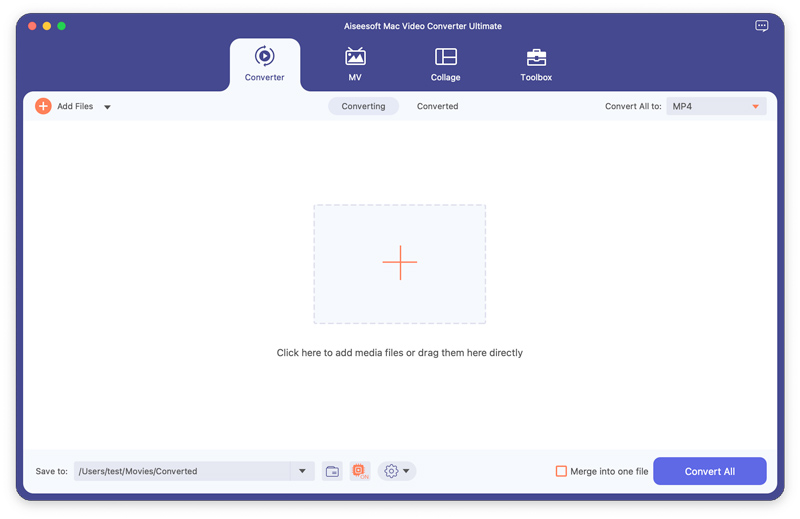
Krok 2Załaduj płytę DVD
Włóż dysk DVD do napędu DVD. Kliknij „Załaduj dysk” w lewym górnym rogu okna. Wybierz „Załaduj dysk DVD” lub „Załaduj folder DVD” z rozwijanej listy. Później możesz zobaczyć wszystkie zawarte filmy w głównym interfejsie. Tutaj możesz dodać lub wybrać docelowe napisy i ścieżkę dźwiękową u dołu każdego pliku wideo.

Krok 3Ustaw format wyjściowy
Rozwiń listę „Profil” na dole konwertera DVD na iPoda dla komputerów Mac. Aby zgrać filmy DVD na iPoda, możesz wybrać „Apple iPod”, aby uzyskać wszystkie obsługiwane formaty.
Oczywiście możesz wybrać wyjściowy format iPoda z „4K Video”, „HD Video” i innych kategorii. Kliknij „Ustawienia”, aby dostosować koder wideo, liczbę klatek na sekundę, szybkość transmisji wideo i inne ustawienia, jeśli to konieczne.
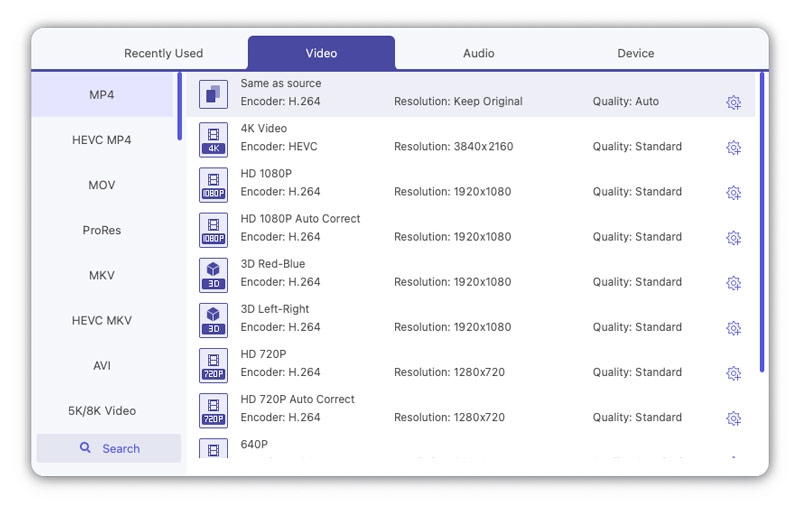
Krok 4Edytuj efekty wideo (opcjonalnie)
Możesz także wprowadzać zmiany w filmie DVD za pomocą konwertera Mac DVD na iPoda. Wybierz wideo, które chcesz edytować. Kliknij „Edytuj” na górnym pasku narzędzi. W wyskakującym oknie „Edytuj” możesz obracać, przycinać, włączać ustawienia 3D, dostosowywać podstawowe efekty, poprawiać jakość wideo i łatwo dodawać znak wodny.
Wszystkie dostosowania można monitorować w oknie Podgląd danych wyjściowych. Następnie kliknij „Zastosuj” lub „Zastosuj do wszystkich”, aby przejść dalej.
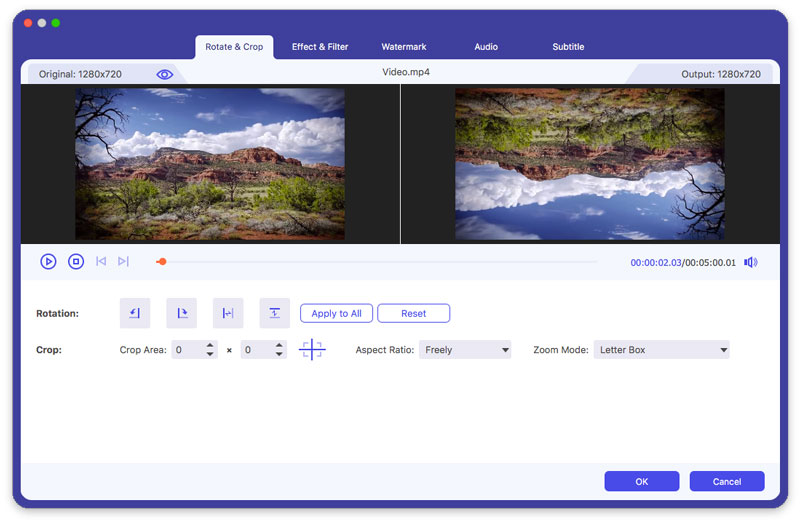
Krok 5Konwertuj filmy z DVD na format iPod
Twoje przekonwertowane wideo DVD na iPoda zostanie zapisane w domyślnym folderze „Video” w „Aiseesoft Studio”. W razie potrzeby możesz kliknąć „Przeglądaj”, aby zmienić folder docelowy. W końcu kliknij „Konwertuj”, aby rozpocząć konwersję DVD do formatu iPoda na komputerze Mac z dużą szybkością konwersji i bezstratną jakością.
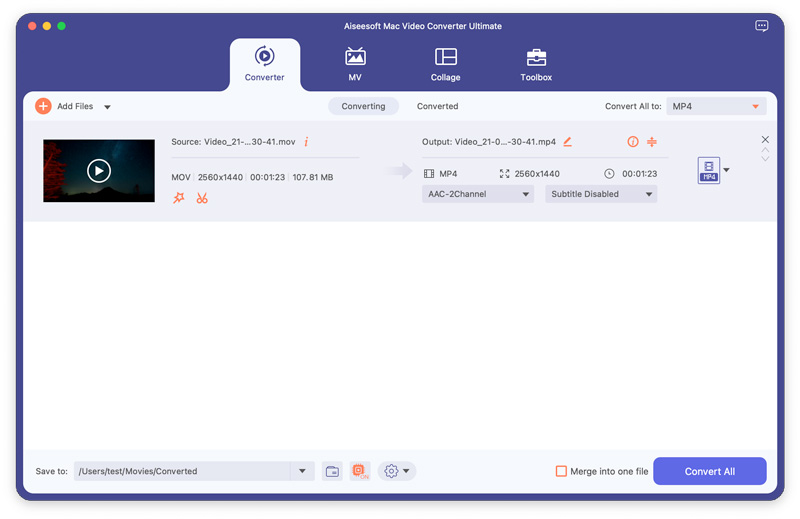
Uwaga:
Jak wiesz, HandBrake to konwerter wideo typu open source i wieloplatformowy. Możesz przekonwertować DVD na iPod za pomocą Hamulec ręczny dla komputerów Mac za darmo. Zaawansowane ustawienia parametrów pozwalają użytkownikom dostroić filmy przed konwersją z DVD na iPoda. Obsługiwana jest większość formatów wideo i audio. Chociaż nie można konwertować chronionych płyt DVD za pomocą hamulca ręcznego na komputerze Mac.
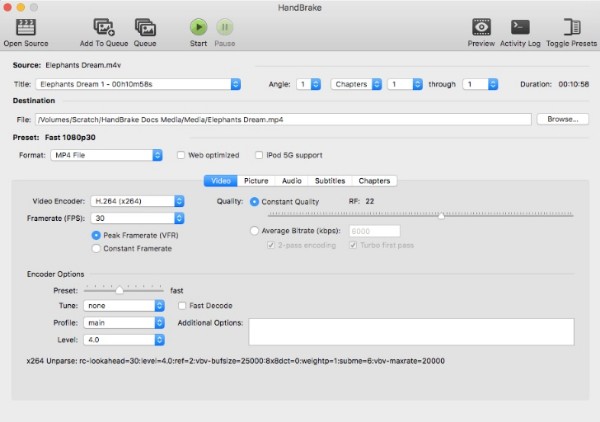
Potem pojawia się pytanie, który z nich lepiej radzi sobie z kopiowaniem DVD, HandBrake czy Video Converter Ultimate? Oto kilka referencji, które można uzyskać przed wybraniem najlepszego konwertera DVD na iPod dla komputerów Mac.
1. Prędkość zgrywania z DVD na iPoda
Chociaż HandBrake to darmowy konwerter DVD na iPod dla komputerów Mac, konwersja płyt DVD trwa zbyt długo. Czasami trzeba czekać godzinami, aby zakończyć proces konwersji DVD na iPod. Nie jest dobrym wyborem do konwertowania dużych plików wideo za pomocą HandBrake na Macu. Na szczęście Aiseesoft Mac Video Converter Ultimate obsługuje konwersję wsadową. Możesz nawet grupowo konwertować DVD na różne formaty iPoda w krótkim czasie.
2. Funkcje edycji wideo
HandBrake nie obsługuje łączenia filmów. Tymczasem nie możesz dodaj znak wodny do swojego filmu na Macu z HandBrake. Niektóre wbudowane filtry HandBrake nie są przyjazne mniej doświadczonym użytkownikom komputerów Mac. Aby ominąć te problemy, możesz uruchomić Aiseesoft Mac Video Converter Ultimate, aby uzyskać te same efekty dzięki uproszczonym opcjom.
3. Doświadczenie użytkownika
Możesz zobaczyć wiele skarg na przestarzały interfejs Handbrake w G2 Crowd i innych witrynach. Początkujący mogą spędzić dużo czasu na wyszukiwaniu i testowaniu funkcji edycji wideo. Niektóre opcje są zbyt profesjonalne dla początkujących. Ponadto nie ma pomocy technicznej ani samouczka. Ale nie martw się o to. Możesz uzyskać podobne, a nawet lepsze funkcje HandBrake w konwerterze Aiseesoft DVD na iPod dla komputerów Mac tutaj.
Podsumowując, możesz uzyskać większą prędkość zgrywania i wyższą jakość odtwarzania dzięki konwerterowi DVD-iPod Aiseesoft dla komputerów Mac. Dzięki łatwym w użyciu funkcjom i szerokiej obsłudze ustawień wstępnych możesz bez problemu konwertować DVD i inne filmy do formatu iPod. Nie jest wymagane przygotowanie techniczne. Zarówno początkujący, jak i profesjonaliści mogą z łatwością konwertować i edytować filmy DVD.